Как настроить главный экран Google TV?
Потоковые устройства / / August 04, 2021
Рекламные объявления
Google продвигает преемника своей платформы Android TV. Если вы получите последнюю версию ключа Chromecast для своего телевизора, вы можете даже получить новый пользовательский интерфейс Google TV, работающий поверх него. В новом пользовательском интерфейсе будут внесены определенные изменения, к которым потребуется некоторое время, чтобы привыкнуть. Следует помнить, что даже если у вас установлена последняя версия ключа от Google, на нем все еще может быть запущен старый пользовательский интерфейс Android TV. Это потому, что Google выпустил свой новый пользовательский интерфейс только в отдельных регионах по всему миру.
Но если у вас есть новый пользовательский интерфейс Google TV, работающий на вашем смарт-телевизоре, вам следует сделать несколько вещей, чтобы максимально использовать преимущества этого нового обновления. Первое, что вы видите, когда включаете свой Google TV, - это главный экран. Есть разные способы настроить этот домашний экран, чтобы получать умные рекомендации от таких приложений, как Netflix, Prime Video, YouTube и т. Д., Прямо на главном экране. В этой статье мы расскажем, как можно персонализировать домашний экран по своему вкусу. Итак, без лишних слов, давайте перейдем к делу.
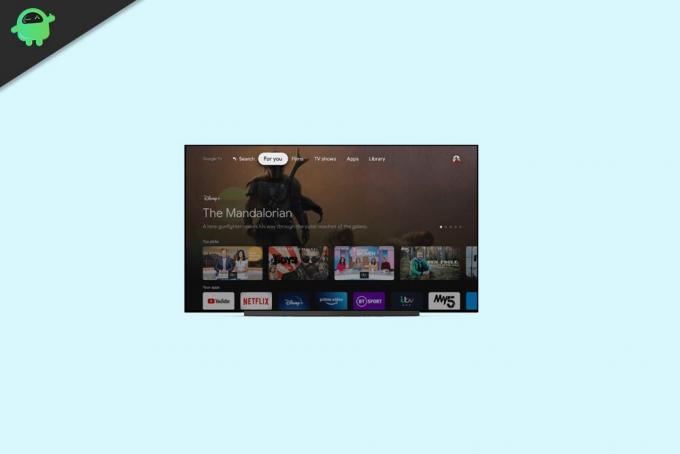
Как настроить домашний экран Google TV?
Прежде чем приступить к настройке домашнего экрана с учетом рекомендаций Google, обязательно обновите все установленные приложения. Для этого нажмите кнопку помощника на пульте дистанционного управления и скажите: «Откройте Google Play Store». Как только вы окажетесь в магазине, откройте список всех установленных приложений и обновите все эти установленные обновления по одному после Другой.
Рекламные объявления
После того, как вы закончите обновление приложений, особенно приложений Google, все готово.
- В Google TV откройте меню профиля и выберите «Настройки».
- Теперь откройте «Учетные записи и вход» и войдите в свою учетную запись.
- Перейдите на вкладку «Ваши услуги».
- Вы увидите все свои сервисные приложения, такие как Netflix, Amazon Prime, Hulu и другие. Включите переключатель рядом с каждым из них. Это позволит Google TV предлагать подсказки и рекомендации из этих приложений потокового сервиса прямо на главный экран Google TV.
- Теперь вернитесь на страницу своей учетной записи и отключите переключатель «Режим только для приложений». Это позволит Google отправляйте рекомендации прямо на главный экран, и это не будут просто приложения, наводняющие ваш дом экран.
- Если вам не нравится расположение приложения на главном экране Google TV, нажмите и удерживайте приложение которое вы хотите переместить, и нажмите правую и левую кнопки, чтобы поместить приложение в выбранный вами место расположения.
Вот как вы можете легко настроить домашний экран Google TV с помощью умных предложений и персонализированных рекомендаций от Google. Помимо этого, остальная часть интерфейса довольно статична и не настраивается. Но все может измениться, когда Google TV выйдет во всем мире, и мы будем получать обновления об этой текущей сборке.
Если у вас есть какие-либо вопросы или вопросы по этой статье, оставьте комментарий ниже, и мы свяжемся с вами. Также не забудьте ознакомиться с другими нашими статьями о Советы и хитрости iPhone,Советы и хитрости для Android, Советы и хитрости для ПКи многое другое для получения дополнительной полезной информации.



